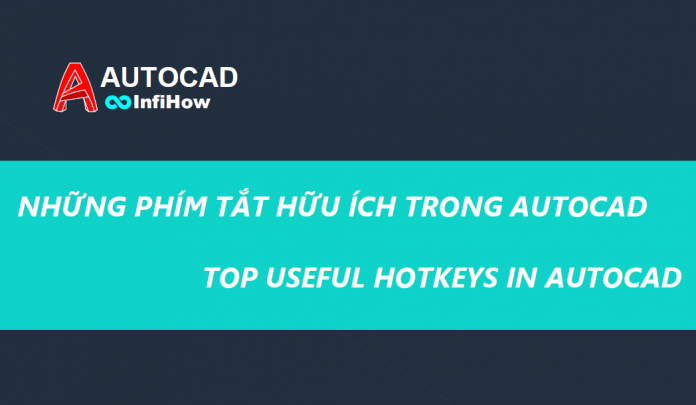Ở bài viết này mình sẽ tổng hợp lại những phím tắt trong AutoCAD thông dụng và hay xài nhất, giúp chúng ta thao tác phần mềm hiệu quả và tiết kiệm thời gian hơn.
1Ctrl + 0
Để bật/tắt nhanh Clean Screen, tức khi bật lên thì hầu hết các thanh công cụ sẽ ẩn hết, giao diện AutoCAD sẽ hiện theo kiểu toàn màn hình. Giao diện bản vẽ sẽ gọn hơn và không gian hiển thị bản vẽ lớn hơn. Rất hữu ích khi bạn đã thành thạo nhiều lệnh, và ít sử dụng các công cụ bằng chuột.
2Ctrl + 1
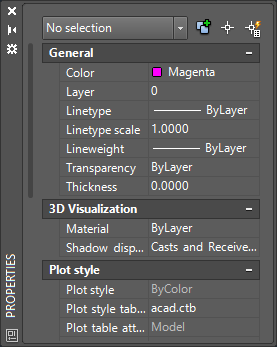
Để bật/tắt nhanh cửa sổ Properties của đối tượng, là một trong những phím tắt xài nhiều nhất trong AutoCAD.
3Ctrl + 2
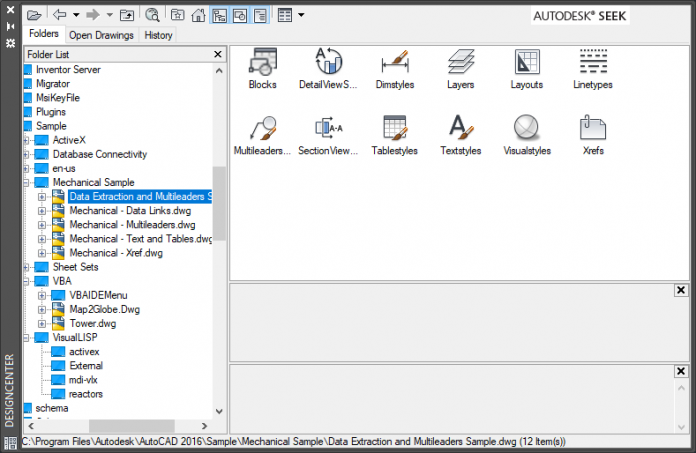
Bật/tắt hiển thị một thư viện cad, gồm các symbol, dimstyles hay layer,… cho các loại bản vẽ điện, kiến trúc, xây dựng.
Ngoài ra ta có thể lấy các block, các dimstyle, texstyle, layout,… từ các bản vẽ này qua các bản vẽ khác qua tổ hợp phím này. Đây là chức năng mình hay xài khi làm việc trên nhiều bản vẽ.
4Ctrl + 3
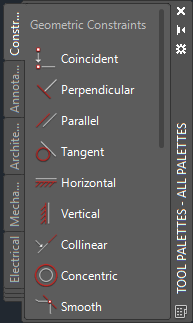
Bật/tắt của sổ Tool Palette – chứa rất nhiều Dynamic Block (Block động) mẫu, các Geometric Constraints (tạm dịch là ràng buộc hình học, ví dụ khi chọn Perpendicular áp vào 2 đường thẳng thì 2 đường này luôn vuông góc vs nhau cho dù bạn có xoay 1 đường đừng còn lại cũng sẽ quay theo để tạo thành góc vuông), Leaders, … để chúng ta sử dụng nhanh.
5Ctrl + 8
Là phím tắt của lệnh QC (QuickCal), gọi ra một giao diện máy tính để hỗ trợ chúng ta tính toán.
6Ctrl + 9
Hiển thị hoặc ẩn Command Line.
7Ctrl + R
Tổ hợp phím này sẽ rất hữu ích khi ta kết hợp nhiều Viewport trên một layout, nó giúp chúng ta dễ dàng chuyển đổi truy cập vô các đối tượng trong bản vẽ của các Viewport. Là tổ hợp phím cần thiết hay dùng với lệnh CHSPACE.
8Ctrl + G
Bật/tắt hệ thống lưới trong bản vẽ.
9Ctrl + H
Bật/tắt tính năng lựa chọn theo Group. Hữu ích khi một số đối tượng bị tạo thành 1 group ta không thể chọn hay xem thông số riêng rẽ các đối tượng bên trong. Khi đó nhấn tổ hợp phím
10Ctrl + Z
Quay về thao tác trước đó, ấn bao nhiêu lần nó sẽ quay về các thao tác trước đó bấy nhiêu lần.
11Ctrl + Y
Là lệnh ngược với
12Ctrl + C
Copy các đối tượng đã chọn vào clipboard. Lệnh CO (Copy) trong AutoCAD chỉ có thể copy và dán trong cùng 1 bản vẽ. Khi dùng tổ hợp phím này hay tổ hợp phím
13Ctrl + Shift + C
Copy đối tượng đã chọn với 1 điểm làm gốc. Điều này giúp các đối tượng được copy sẽ nằm được ở vị trí, tọa độ chính xác bạn đã chọn. Lệnh này hữu dụng và mình thấy đa số xài nhiều hơn tổ hợp
14Ctrl + V
Dán các đối tượng trong sau đã copy.
15Ctrl + Shift + V
Tạo các đối tượng được copy thành một block và dán block chứa các đối tượng đó vô bản vẽ.